こんにちは(*^-^*)
東京都足立区でエレクトーン教室・ミュージックベル教室を開いております「co-nekoみゅーじっく・こねこのて音楽教室」の檜垣(ひがき)です。
zoomがどんどん進化しています。
それによって、音楽のオンラインレッスンでは「相手の楽器の音が聞こえない!」ケースが増えています。
生徒さんがお使いになるケースが多い「スマホ」でのzoom、設定と使い方、書いておきます。
そもそも「Web会議のためのツール」
zoomはそもそも「Web会議のためのツール」です。
なので、「人の声をクリアに届ける」ことに特化しています。
手元で資料のページをめくる音だったり、キーボードのタイピング音など、「会議には不要」な音を自動的に消してくれるという…なんとお利口さん!な機能がデフォルトで付いています。
でも、この機能が、音楽のオンラインレッスンでは「ごめん、ちょっと今はそれやめといて…」になっちゃうのです。
強弱はおろか、相手の音も、まるで電波の悪いラジオみたいにしか聞こえなくなっちゃうのです。
操作方法はこの順番でどうぞ!スマホの方、共通です
1.zoomのアプリをアップデートしましょう
最新版にアップデートしてくださいね!まずはここから。
新しいバージョンの方が快適に使えます。一番快適に使えるバージョンとも言えます。
iPhoneの方は「App store」から。Androidの方は「Google Play」から最新版にアップデートしましょう!
2023年6月22日現在のバージョンは「5.14.11」です。(iPhoneの場合。それぞれお手持ちの端末によってバージョンが異なっていることもございますので、「最新版」かどうかをご確認下さい)
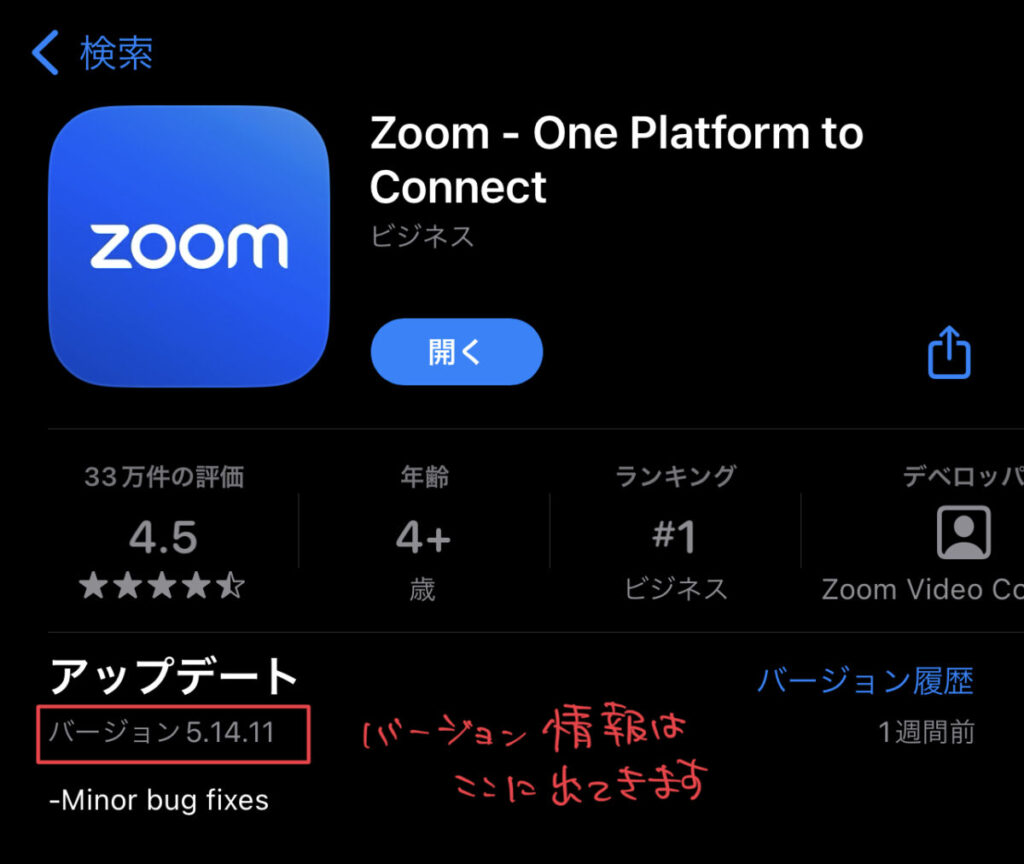
2.レッスンを始める前に、まずはこの設定!
画面の下部に「ミーティング」「チームチャット」「連絡先」「詳細」と並んでいると思います。
一番右にある「詳細」を押してください。
「…」と横に3つ点が並んでいるマークです。
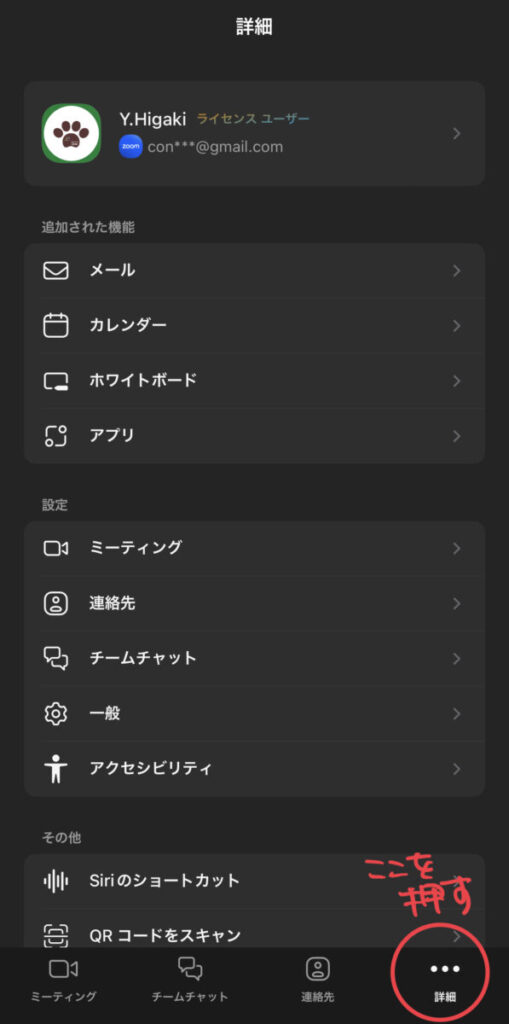
3.オーディオのところにある「オリジナルオーディオを使用」をチェック
iPhoneの方は、ここが緑色になって、白い丸が右にいっている状態にしていただければOKです。
Androidの方も、ON/OFF切り替えてみてください。
オリジナルオーディオが使用できるようになると「これにより、ミーティングでオリジナルサウンドを有効または無効にできます。オリジナルサウンドではノイズ抑制が無効になります。」という説明文が表示されるようになります。これでご確認下さいね!
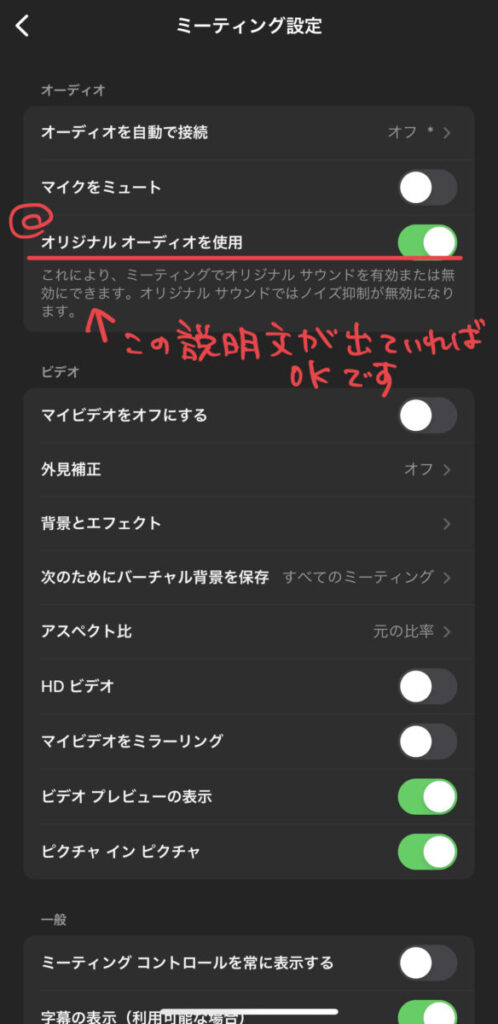
4.zoomを始めてみましょう!まず最初に…
今回のオリジナルサウンドの話から少し脱線しますが、ここも質問が多いので、この流れでご説明させていただいておきたいと思います。
「他のユーザーのオーディオを聞くにはオーディオに接続してください」と出てきます。
もし、スマホ1台のみでzoomに参加する場合は「Wifi」を選んでください。
「ダイヤルイン」でも大丈夫ですが、「ダイヤルイン」を選んだ場合、通信料(通話料)がかかりますので、「Wifi」をお使いください。
もし、スマホの他に「タブレット」や「パソコン」でも同じzoomミーティングに参加する場合は、ここで「オーディオなし」を選んでください。
「オーディオに接続」する機器は1台のみにしましょう。
キーン!!というハウリングが起こりますので、必ず1台のみで。
ミュートで解決できる問題ではなくなってきます。ご注意を!
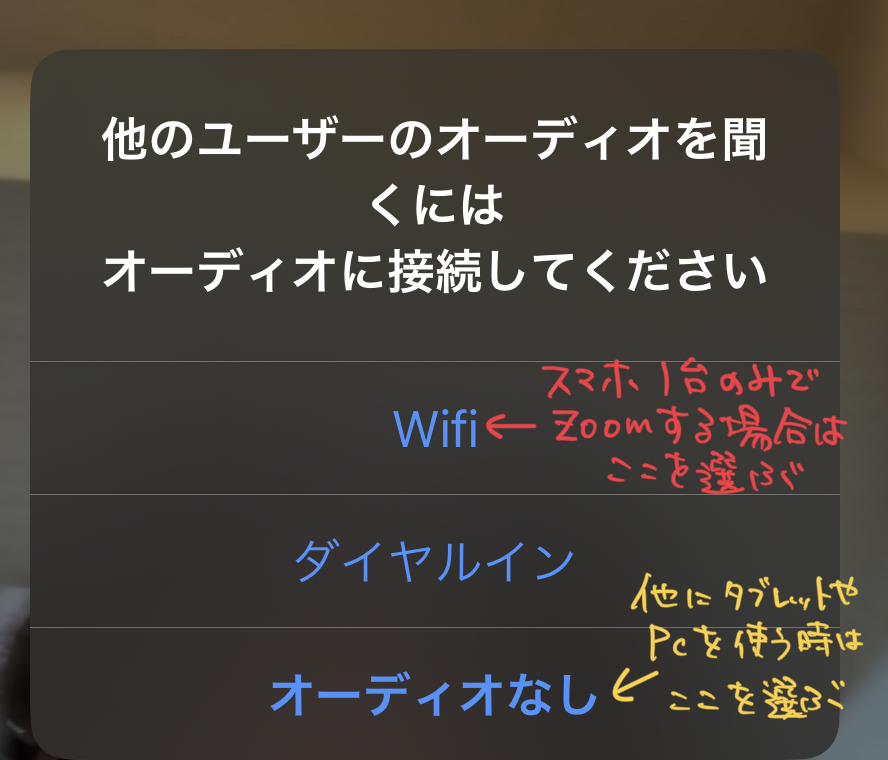
5.画面下部を右に進んでいくと出てくる「詳細」を押してください
画面の下の方に「ミュート」「ビデオ」などのマークがいくつか出ていると思います。
ここをどんどん右に進んでいっていただくと、「…」横に点が3つ並んでいるマーク「詳細」が出てきますので、押してください。

6.「オリジナルサウンドを有効にする」という部分
「オリジナルサウンドを有効にする」と出てきますので、ここを1回押して「オリジナルサウンドを無効にする」という表示に変えてください。
この「オリジナルサウンドを無効にする」という状態が、音楽のオンラインレッスンに適している状態です。
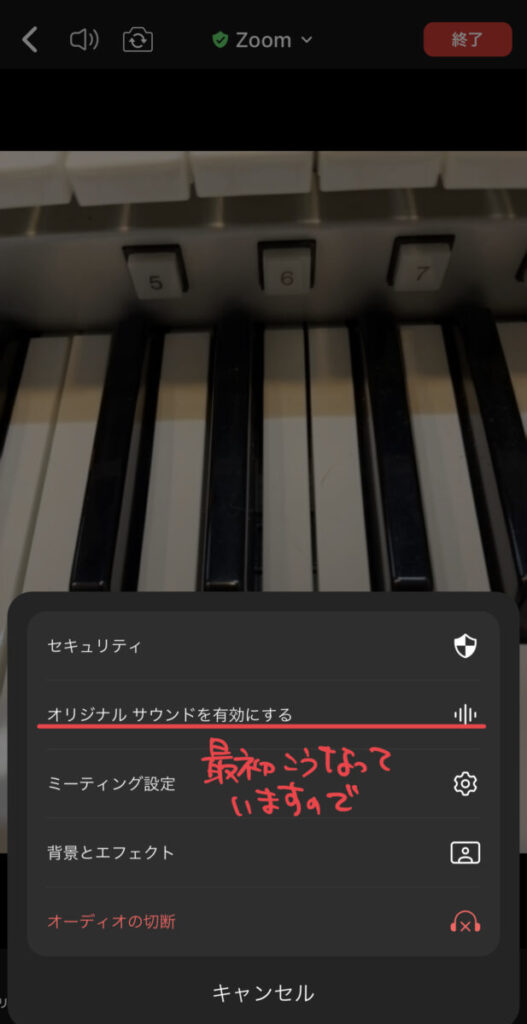
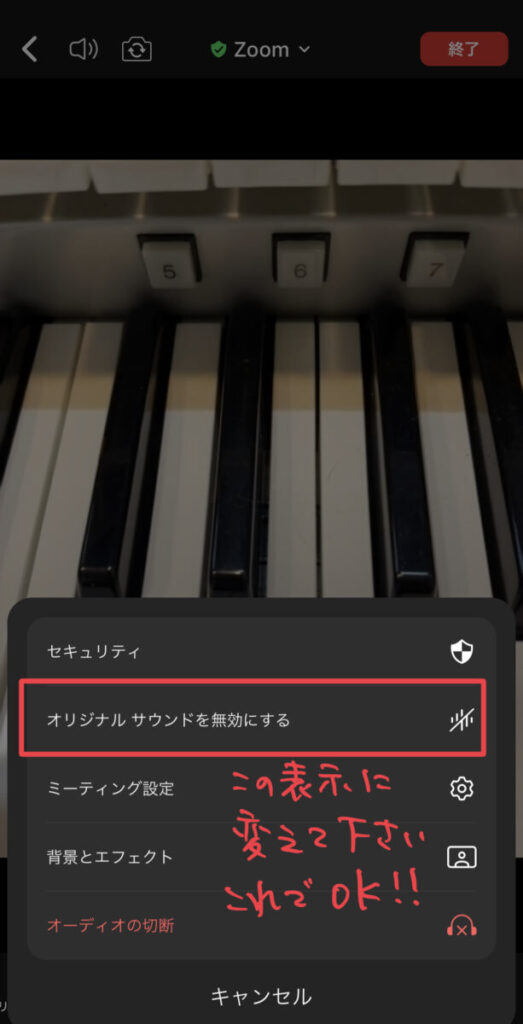
ここまで来て「オリジナルサウンドを有効にする」「オリジナルサウンドを無効にする」の項目が出てこない方は、手順3の「オリジナルサウンドを使用する」の設定がOFFになっているケースがほとんどかと思われます。
もう一度その項目にチェックが入っているかどうか、確認してみてくださいね!
ミーティングの最中に設定し直す場合は…
zoom始まっちゃった!画面の向こうにも人がいるし…どうしよう!という場合。
大丈夫です、zoom一旦退出することなく、設定できます!
「設定直すので、一旦抜けます!」と言ってしまってもOKですよ!抜けにくい場合は下記の手順をどうぞ!
1.ミーティング進行中に画面の左上のこのマークを押してください
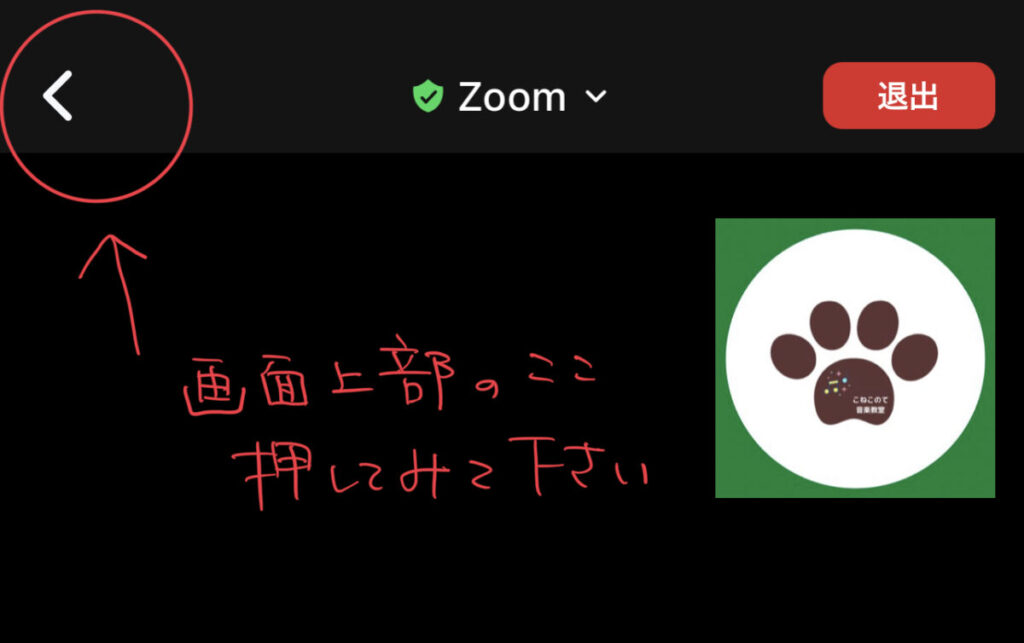
ひらがなの「く」の字みたいなマークが、画面の左上にあると思います。
ここ、押してみてください。
zoomそのままの状態で、次の画面が出てきます。
2.この画面が出たら、画面右下の「…」を押す
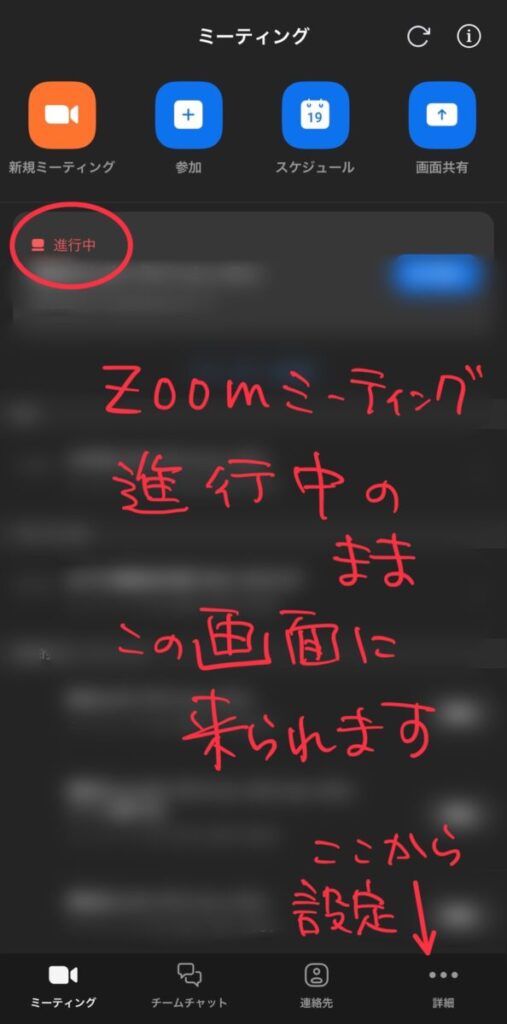
これ、ミーティングを始める前の設定画面で出てきたのと同じ画面です。
「進行中」のままですので、相手に顔も写ってるし、声も聞こえてますので、そこはご注意を。
画面右下に「…」マークが出てきます。
ここを押してください。
「ミーティング設定」→「オリジナルオーディオを使用」をONです。
これで大丈夫!
設定が終わったら、画面の上の方にある「進行中」のミーティングを押せば、参加中のミーティングに戻ることができます。
どっち?どっちになってればいいの?となってしまうことが多いと思います。
2023年6月22日現在、「オリジナルサウンドを無効にする」と表示されていれば大丈夫です!
こねこのて音楽教室(足立区)本日も20:00まで元気にオープンしております♪
明日6/23(金)も、いつも通り10:00〜20:00オープンです。
今日も明日も笑顔と音楽がいっぱいの1日が過ごせますように…♪
体験レッスン、「やりたい!」と思った時がレッスンの「はじめどき」です♪時期を問わずいつでもどうぞ!
対面での体験レッスン、オンラインでの体験レッスン、どちらも対応しております。
体験レッスンについてのご質問、対面レッスンについてのご質問、オンラインレッスンについてのご質問、お気軽にどうぞ!
体験レッスンなしで即ご入会の生徒さんもいらっしゃいます(*^-^*)大歓迎です!
お申し込み・お問い合わせボタンをポチ!っとどうぞ!! ↓↓↓


ぜひポチっ!と「友だち登録」してくださいね♪(押していただくと、登録画面になります)
友だち登録したら、ぜひぜひ話しかけてください!お返事が届きます♪
ブログ更新のお知らせや、いろんな情報が届くかも!!
体験レッスン受付中です!
体験レッスンのお申し込みも「公式LINEアカウント」便利です!
1対1でやりとりできます♪
演奏のご依頼、ご相談等のお問い合わせにもお使いいただけます。
お問い合わせの際は…
・お名前
・おすまい、所在地(だいたいの場所で結構です)
【レッスンご希望の方】
- 所有楽器(分かる範囲で大丈夫です)
- ご年齢(お子様の場合は学年、大人の方は40代、50代…など、年代だけでもお伝えいただけると助かります)
- レッスンの目的(お子様の習い事として、イベントに向けて1曲仕上げたい、老後の楽しみとして…etc…)
- 今後のご連絡先のご希望がございましたらお書き添えください
【演奏ご依頼の場合】
- 演奏ご希望の日時(あくまでもご予定で結構です)
- 演奏場所の情報
- ご予算や演奏時間
- その他、お打合せしておきたい内容…etc…
差し支えのない範囲でお聞かせいただけますと幸いです。
どうぞよろしくお願いいたします♪
各ブログランキング(4つ)に参加しています。ブログを書いていてとても励みになります♪
すみません、なんか、いっぱいポチポチしていただくのも大変だし…と思って
4つに絞りました。(でも4つもあるんかいっ)
もしよろしかったらポチっとよろしくお願いいたします♪
↓ こちらをクリック! ↓




そうなんです!!
先日、「にほんブログ村」の「エレクトーンブログ」ランキング第1位に\(^o^)/
「人気ブログランキング」の「エレクトーン部門」も…ついに1位に\(^o^)/日本一\(^o^)/
「ポチ」っと応援してくださった皆さま、本当にありがとうございました!!
本当にありがとうございました。
これからも遠慮なく(笑)押してください♪
どうぞよろしくお願いいたします。
OUTランキングもチェックしてみてください!
「ブログランキング」サイトから「実際にブログをどのぐらいの方が読みに行っているか」のランキングです。
こねこのて音楽教室(足立区)のブログ、たくさんの方が読んでくださっています!という数字。
本当にありがとうございます。
少しでもためになるブログ、実際のレッスンの様子、書き綴っています。
ぜひ「ポチ」っと♪
お願いいたします!!
日々の皆さまの「ポチっ」が
順位の安定にもつながります…♡






